ビジュアルエディターでの投稿機能
とりあえずWordpressの記事の書き方をいろいろ触って覚えたいと思い、簡単なところから試しています。投稿を書くときは、書いたビジュアルがそのまま記事になるようです。(ビジュアルエディター)

上記は入力画面なのですが、右のほうにある「+」をクリックすると
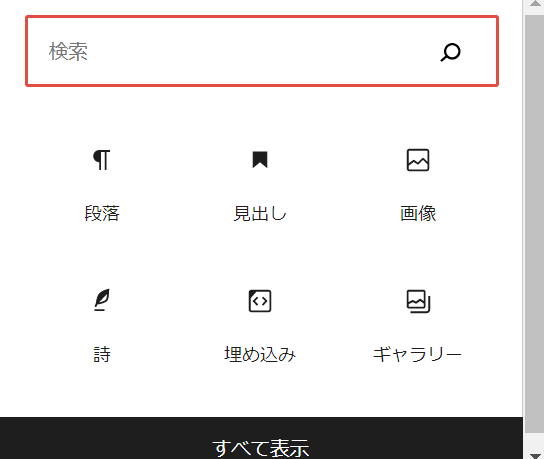
こんなのがでてくるのでそれぞれ試してみます。
段落
まず、改行についてはエンターキーで行を変えることです。試しにここでShift+Enterキーを押すと
ここに次の文字が出てきます。次に、段落を挿入すると
ここに文字が出てきます。この空白が段落です。
ちなみに、エンターキーでも同じ効果があるので、ほぼ使わないでいいでしょう。
見出し
見出しはさっきから表示している帯と文字列が出せるやつです。(↑のことです。)
画像

「画像」を選択すると↑の画面が表示されて、アップロード、メディアライブラリ、URLから画像を選択できます。
アップロードはメディアライブラリ(サーバ上の画像保管領域)に追加したうえで張り付けるので実質二択ですね
縦横等倍で普通のウィンドウみたいにサイズ変えられました。
詩
おさかなくわえたノラ猫 追いかけて 裸足でかけてく
詩っていう表現が謎でしたがウィンドウのことのようです。こんな感じ↑でした
埋め込み

埋め込みURLを使うと↑の画面が表示されてリンクをはりつけることができます。
↓が実際に
ギャラリー

ギャラリーを置くと、複数の画像をいい感じに並び替えてまとめて貼り付けることができます。






続く
ここまでがおそらくよく使うものだと思います。まだまだあるので次回は「すべて表示」のところででてきたやつを長々と試して遊んでみます。
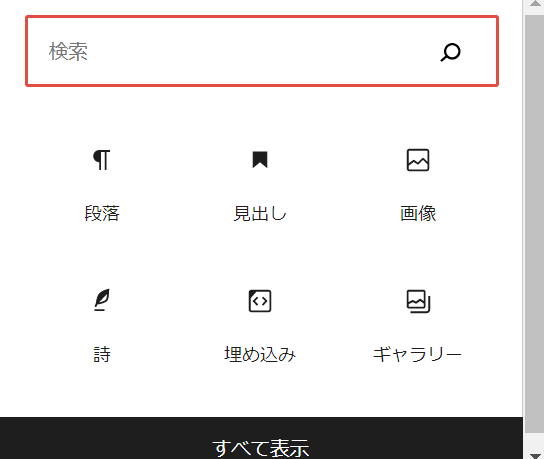




コメント